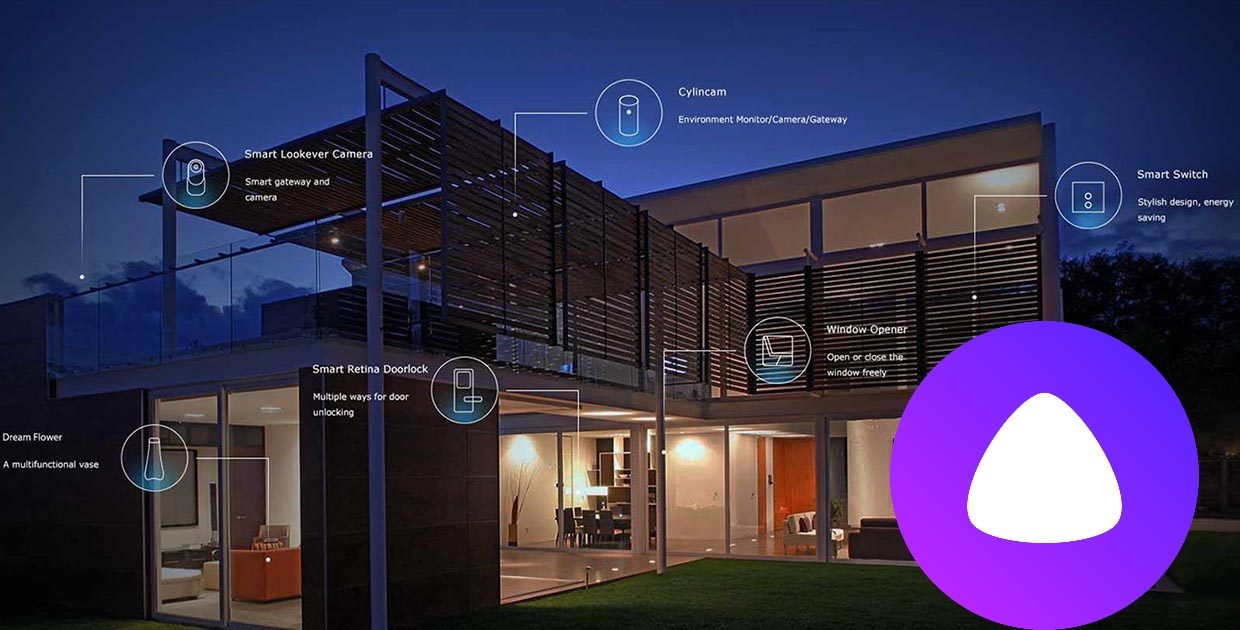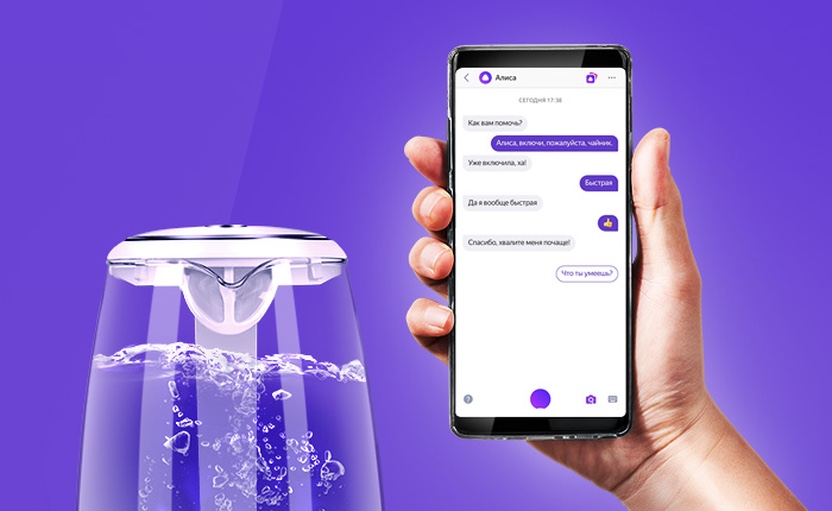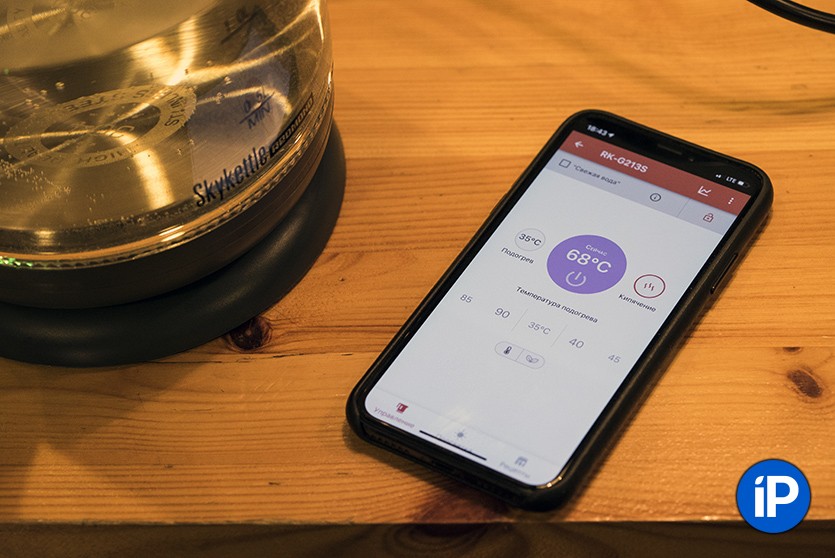Как подключить кондиционер к яндекс станции
Как настроить Алису от Яндекса для управления телевизором, приставкой и кондиционером
Голосовые ассистенты от разных производителей с каждым годом становятся умнее и учатся выполнять большой набор команд. Сейчас уже никого не удивить включением лампочки или светильника при помощи голосовой команды.
К сожалению, кроме банальных сценариев управления умным домом ассистенты из коробки ни на что не способны. Однако, есть способ добавить свои сценарии автоматизации и запускать их при помощи удобных голосовых команд.
Сейчас расскажем, как настроить кастомные действия для управления техникой в доме.
Что понадобится для быстрого управления аксессуарами
► Практически любая приставка на Android или Smart-TV с ИК-пультом.
► Любой гаджет с голосовым ассистентом Алиса. Это может быть Яндекс.Станция от mini до Max, совместимая колонка,смартфон с фирменным приложением или браузер от Яндекса на компьютере.
► 15 минут на настройку.
Таким способом можно настраивать не только телевизор или приставку. Любые гаджеты с поддержкой управления в ИК-диапазоне могут быть сконфигурированы по данной инструкции.
Как настроить голосовое управление
1. Запустите приложение Яндекс и перейдите в раздел Устройства.
2. Нажмите “+”, выберите Другое устройство и подключите гаджет к системе умного дома (если не сделали этого ранее).
При использовании стороннего ИК-пульта его можно подключить в качестве оригинального пульта от Яндекс или “прокинуть” через плагин используемого бренда, например, Tuya или Xiaomi.
В таком случае задержка между командой и ее выполнением может увеличиться, ведь сигнал кроме облака Яндекс будет проходить через китайские сервера и облака сторонних компаний. Если гаджет распознается в качестве оригинального аксессуара Яндекс, лучше подключать его именно так.
3. Когда пульт добавлен в приложение, открываем его страницу и нажимаем Добавить устройство.
4. Выбираем подходящий тип устройства (телевизор, приставка, кондиционер или ресивер) и находим модель по производителю.
Можно использовать автоматический выбор гаджета, в этом случае потребуется направить оригинальный ИК-пульт устройства на приемник и нажать несколько кнопок. Система идентифицирует аксессуар и подберет максимально подходящий профиль управления.
Самая интересная опция в данном разделе – Настроить вручную. Она позволяет создавать кастомные пульты управления для дальнейшего управления голосом. Вы не получите удобный интерфейс пульта ДУ в приложении, но сможете задействовать гораздо больше фишек управляемого девайса. Об этом расскажем ниже.
5. На странице добавленного устройства увидите пульт управления и вкладку с самыми распространенными голосовыми командами, которые можно использовать для управления. Команду можно отправить через приложение Яндекс на смартфоне, фирменный браузер на компьютере или колонку с ассистентом Алисой.
После этого оригинальный ИК-пульт от телевизора или приставки больше не понадобится.
Как добавить удобные команды управления
После базовой настройки все кнопки пульта переберутся в приложение Яндекс, а базовые действия можно будет осуществлять при помощи голосового ассистента.
Однако, не все получится делать при помощи Алисы, особенно при использовании Smart-TV или приставки на Android. Завершить приложение, приостановить просмотр или включить следующую серию сериала таким способом не получится.
Можно создать свои голосовые команды для управления. Для начала нужно создать нестандартную команду для ИК-пульта, а затем привязать ее к удобной фразе для активации голосом.
1. В приложении Яндекс откройте раздел Устройства и найдите добавленный через ИК-пульт гаджет.
2. Нажмите на шестеренку настроек и выберите Редактировать пульт (доступно только для устройств, добавленных в ручном режиме, о котором говорилось выше).
3. Нажмите кнопку Добавить команду и введите ее имя.
4. Следуйте подсказкам ассистента настройки и активируйте нужную фишку через стандартный ИК-пульт телевизора или приставки.
5. Перейдите в раздел Сценарии и создайте новый сценарий.
6. В качестве условия введите удобную голосовую команду для активации. В дальнейшем фразу можно изменить или скорректировать для точного срабатывания.
7. В качестве действия укажите только что созданную кнопку пульта.
Обратите внимание, что при настройке сценария можно указать целую последовательность действий. Это позволит активировать несколько ИК-команд одна за другой.
Таким способом можно реализовать практически любое действие с приставкой или телевизором. Например, выход из текущего приложения и запуск следующего по списку, переключение каналов при просмотре IPTV или стриминговых сервисов.
Я, например, сделал несколько команд для управления воспроизведением, которые быстро освоил сын. Теперь он может сам переключать серии при просмотре мультиков, а я одним голосовым запросом могу полностью завершить воспроизведение и выключить телевизор.
Еще таким способом удобно активировать несколько последовательных команд для увеличения или уменьшения громкости. Так Алиса будет делать телевизор громче или тише не на одно деление, а на 5, 7, 10 или любое другое удобное число.
Вот так всего за несколько минут можно настроить управление голосовым ассистентом для всех часто используемых действий с вашими ИК-приборами.
Артём Суровцев
Люблю технологии и все, что с ними связано. Верю, что величайшие открытия человечества еще впереди!
Как управлять бытовой техникой с помощью Алисы
Управлять бытовой техникой можно из любого устройства или приложения с Алисой: умной колонки, смартфона или компьютера с приложениями Яндекса и даже из навигатора в вашем автомобиле.
Для работы нужен аккаунт на Яндексе, поэтому управлять техникой через приложение или устройство с Алисой без авторизации (например, через наушники или часы) не получится.
Если вы хотите отправлять команды через Алису в Яндекс.Браузере, включите в нем синхронизацию.
Их можно не уточнять, тогда Алиса применит команду к той комнате, где стоит умная колонка, — например, команда «Алиса, сделай холоднее» уменьшит температуру только для кондиционера в текущей комнате.
Если колонка не привязана к комнате или в комнате с ней нет нужного устройства, настройки изменятся во всем доме. Это же произойдет, если вы отдадите команду не через колонку, а через другое устройство или приложение с Алисой.
Включить или выключить телевизор, кондиционер, ТВ-приставку или ресивер
Включить или выключить конкретное устройство
Выключи главный кондиционер
Телевизор (состояние изменится на противоположное)
Включить или выключить устройство в конкретной комнате
Выключи кондиционер в детской
Включи телевизор на кухне
Включить или выключить группу устройств одного типа
Включить или выключить все однотипные устройства в доме
Включить или выключить конкретное устройство
Выключи главный кондиционер
Телевизор (состояние изменится на противоположное)
Включить или выключить устройство в конкретной комнате
Выключи кондиционер в детской
Включи телевизор на кухне
Включить или выключить группу устройств одного типа
Включить или выключить все однотипные устройства в доме
Управлять кондиционером
Перевести кондиционер в определенный режим
Переведи главный кондиционер в режим охлаждения
Перевести кондиционер в определенный режим в конкретной комнате
Переведи кондиционер в детской в режим охлаждения
Перевести все кондиционеры в комнате в определенный режим
Переведи кондиционеры в спальне в автоматический режим
Перевести группу кондиционеров в определенный режим
Переведи климатическую технику в автоматический режим
Перевести все кондиционеры в доме в определенный режим
Переведи кондиционеры в режим эко
Установить температуру в градусах
Включи кондиционер на 20 градусов
Установить температуру для кондиционера в конкретной комнате
Включи кондиционер в гостиной на 20 градусов
Установить температуру в градусах для группы кондиционеров
Включи климат-контроль на 20 градусов
Установить температуру в градусах для всех кондиционеров в доме
Включи кондиционеры на 20 градусов
Сделай главный кондиционер потеплее
Включи похолоднее сплит-систему
Сделать теплее/холоднее кондиционер в конкретной комнате
Сделай кондиционер в детской потеплее
Включи похолоднее кондиционер на кухне
Сделать теплее/холоднее все кондиционеры в комнате
Сделай кондиционеры в детской потеплее
Включи похолоднее кондиционеры на кухне
Сделай климат-контроль потеплее
Включи потеплее охлаждение
Сделать теплее/холоднее все кондиционеры в доме
Сделай кондиционеры потеплее/похолоднее
В каком режиме работает главный кондиционер?
Какая скорость обдува включена у мобильного кондиционера?
Узнать состояние кондиционера в конкретной комнате
Узнать состояние всех кондиционеров в конкретной комнате
Включены ли кондиционеры в спальне?
В каком режиме работают кондиционеры в гостиной?
Какая скорость обдува включена у кондиционеров на кухне?
Узнать состояние всех кондиционеров в доме
Перевести кондиционер в определенный режим
Переведи главный кондиционер в режим охлаждения
Перевести кондиционер в определенный режим в конкретной комнате
Переведи кондиционер в детской в режим охлаждения
Перевести все кондиционеры в комнате в определенный режим
Переведи кондиционеры в спальне в автоматический режим
Перевести группу кондиционеров в определенный режим
Переведи климатическую технику в автоматический режим
Перевести все кондиционеры в доме в определенный режим
Переведи кондиционеры в режим эко
Установить температуру в градусах
Включи кондиционер на 20 градусов
Установить температуру для кондиционера в конкретной комнате
Включи кондиционер в гостиной на 20 градусов
Установить температуру в градусах для группы кондиционеров
Включи климат-контроль на 20 градусов
Установить температуру в градусах для всех кондиционеров в доме
Включи кондиционеры на 20 градусов
Сделай главный кондиционер потеплее
Включи похолоднее сплит-систему
Сделать теплее/холоднее кондиционер в конкретной комнате
Сделай кондиционер в детской потеплее
Включи похолоднее кондиционер на кухне
Сделать теплее/холоднее все кондиционеры в комнате
Сделай кондиционеры в детской потеплее
Включи похолоднее кондиционеры на кухне
Сделай климат-контроль потеплее
Включи потеплее охлаждение
Сделать теплее/холоднее все кондиционеры в доме
Сделай кондиционеры потеплее/похолоднее
В каком режиме работает главный кондиционер?
Какая скорость обдува включена у мобильного кондиционера?
Узнать состояние кондиционера в конкретной комнате
Узнать состояние всех кондиционеров в конкретной комнате
Включены ли кондиционеры в спальне?
В каком режиме работают кондиционеры в гостиной?
Какая скорость обдува включена у кондиционеров на кухне?
Узнать состояние всех кондиционеров в доме
Управлять телевизором, ресивером или ТВ-приставкой
Переключить канал на телевизоре/ресивере/приставке
Включи предыдущий канал на плазме
Включи 11 канал на тюнере
Переключить канал на телевизоре/ресивере/приставке в конкретной комнате
Включи следующий канал на кабельном в гостиной
Включи 17 канал на тюнере в спальне
Переключить канал на группе телевизоров/ресиверов/ТВ-приставок
Включи предыдущий канал на витрине
Включи пятый канал на видеостене
Переключить канал на всех телевизорах в доме
Включи следующий/предыдущий канал на телевизорах
Сделать звук громче/тише
Сделай плазму погромче
Уменьши громкость кабельного
Сделай тюнер тише на 5
Сделать громче/тише телевизор/ресивер/приставку в конкретной комнате
Сделай кабельное в гостиной погромче
Уменьши громкость тюнера на кухне
Сделать громче/тише на всех телевизорах/ресиверах/ТВ-приставках в комнате
Сделай телевизоры в гостиной погромче
Уменьши громкость телевизоров в кабинете
Сделать громче/тише группу телевизоров/ресиверов/ТВ-приставок
Сделай витрину погромче
Уменьши громкость видеостены
Сделать громче/тише все телевизоры/ресиверы/ТВ-приставки в доме
Сделай телевизоры потише/погромче
Увеличь/уменьши громкость телевизоров
Переключить канал на телевизоре/ресивере/приставке
Включи предыдущий канал на плазме
Включи 11 канал на тюнере
Переключить канал на телевизоре/ресивере/приставке в конкретной комнате
Включи следующий канал на кабельном в гостиной
Включи 17 канал на тюнере в спальне
Переключить канал на группе телевизоров/ресиверов/ТВ-приставок
Включи предыдущий канал на витрине
Включи пятый канал на видеостене
Переключить канал на всех телевизорах в доме
Включи следующий/предыдущий канал на телевизорах
Сделать звук громче/тише
Сделай плазму погромче
Уменьши громкость кабельного
Сделай тюнер тише на 5
Сделать громче/тише телевизор/ресивер/приставку в конкретной комнате
Сделай кабельное в гостиной погромче
Уменьши громкость тюнера на кухне
Сделать громче/тише на всех телевизорах/ресиверах/ТВ-приставках в комнате
Сделай телевизоры в гостиной погромче
Уменьши громкость телевизоров в кабинете
Сделать громче/тише группу телевизоров/ресиверов/ТВ-приставок
Сделай витрину погромче
Уменьши громкость видеостены
Сделать громче/тише все телевизоры/ресиверы/ТВ-приставки в доме
Сделай телевизоры потише/погромче
Увеличь/уменьши громкость телевизоров
Управлять устройством, добавленным через режим обучения
Выполнить сохраненную команду
Сделай синюю подсветку на детском столе
Выполнить сохраненную команду на устройстве в конкретной комнате
Включи микроволновку на кухне
Сделай ярче подсветку на журнальном столике в гостиной
Выполнить сохраненную команду на группе устройств
Выключи подсветку на светодиодных столах
Выполнить сохраненную команду
Сделай синюю подсветку на детском столе
Выполнить сохраненную команду на устройстве в конкретной комнате
Включи микроволновку на кухне
Сделай ярче подсветку на журнальном столике в гостиной
Выполнить сохраненную команду на группе устройств
Выключи подсветку на светодиодных столах
Отложить выполнение команды
Выполнить команду с задержкой или в определенное время
Выключи телевизор через 30 минут
Включи кондиционер завтра в 8 утра
Выполнить команду с задержкой или в определенное время
Выключи телевизор через 30 минут
Включи кондиционер завтра в 8 утра
Как управлять бытовой техникой с помощью Алисы
Управлять бытовой техникой можно из любого устройства или приложения с Алисой: умной колонки, смартфона или компьютера с приложениями Яндекса и даже из навигатора в вашем автомобиле.
Для работы нужен аккаунт на Яндексе, поэтому управлять техникой через приложение или устройство с Алисой без авторизации (например, через наушники или часы) не получится.
Если вы хотите отправлять команды через Алису в Яндекс.Браузере, включите в нем синхронизацию.
Их можно не уточнять, тогда Алиса применит команду к той комнате, где стоит умная колонка, — например, команда «Алиса, сделай холоднее» уменьшит температуру только для кондиционера в текущей комнате.
Если колонка не привязана к комнате или в комнате с ней нет нужного устройства, настройки изменятся во всем доме. Это же произойдет, если вы отдадите команду не через колонку, а через другое устройство или приложение с Алисой.
 Включить или выключить телевизор, кондиционер, ТВ-приставку или ресивер
Включить или выключить телевизор, кондиционер, ТВ-приставку или ресивер
Включить или выключить конкретное устройство
Выключи главный кондиционер
Телевизор (состояние изменится на противоположное)
Включить или выключить устройство в конкретной комнате
Выключи кондиционер в детской
Включи телевизор на кухне
Включить или выключить группу устройств одного типа
Включить или выключить все однотипные устройства в доме
Как я собираю умный дом с Алисой за копейки. Впечатления
У нас периодически выходят статьи на тему сборки умного дома, но лично я заморачиваться с их сложной настройкой через Rapsberry Pi и другие сторонние девайсы не очень хотел.
Давно уже думал над тем, чтобы попробовать собрать нечто подобное, но чтобы не так сильно заморачиваться. Раньше это казалось чем-то недостижимым, футуристичным, дорогим и не очень полезным для квартиры. Но теперь все более, чем реально.
Пока собрал только небольшой фрагмент умного дома, но это только начало. И мне уже нравится результат. Особенно при работе с Алисой от Яндекса.
Зачем вообще брать технику со встроенной Алисой
Знаете вариант получше, говорящий на русском языке? Я — нет. Приятнее всего работать именно с нормально общающейся Алисой, умеющей базовые вещи для управления умным домом.
Она совместима с самыми популярными брендами:
▪️ Elari
▪️ Philips
▪️ Redmond
▪️ SmartThings
▪️ Xiaomi
▪️ Z.Wave
▪️ Rubetek
Думаю, 4 из них вы точно знаете. И все эти девайсы настраиваются прямо в приложении Яндекса, которое и является неким хабом для управления умным домом.
Да, Алиса не обладает огромным функционалом, но что-то всё-таки умеет, чего мне пока хватает. И со временем она все равно научится большему (я в это верю).
Google Assistant? В топку, полноценно не управляет техникой на русском языке. Siri? Для работы с приложением Дом нужно миллион переключателей и переходников, совместимых с HomeKit.
Что в итоге я выбрал
Говорю сразу, это не реклама, а чисто мне мнение. Почитав о Xiaomi у нас же на сайте, я решил, что с их техникой слишком много заморочек, которыми я вовсе не горю желанием заниматься.
Хочется простоты — вставил, подключил, работает. Без костылей и прописывания тонн строчек кода для грамотной работы устройств. Но это не значит, что я вовсе отказался от китайцев, у них, наверное, самый широкий выбор умных девайсов. Так что отложил их просто на потом.
Почему не Яндекс? Алиса же!
Во-первых, у него пока особо нет умной техники. У компании всего три умных устройства:
▪️ Смарт-лампочка: 1190 руб.
▪️ Смарт-розетка: 1190 руб.
▪️ Пульт для управления умным домом: 1390 руб.
Во-вторых, настраивается она невероятно плохо. Помню, как приходил в офис и слышал возмущения от настройки той лампочки, которую надо несколько раз включать и выключать для спаривания с хабом. И то она далеко не с первого раза подключалась.
Про розетку ничего не могу сказать, а вот пульт, хоть и настраивается так же кривовато, но хотя бы работает с тем же кондиционером.
В общем, у кого-то техника Яндекса работает, а у кого-то нет. Отзывы слишком смешанные, и рисковать я не стал.

Умный цоколь
Поэтому пока остановился на российской Redmond, у которой относительно недорогая техника. А выбор не такой мелкий, как может показаться: от умных розеток и лампочек до смарт-чайников и кофеварок.
Собственно, я и решил строить себе умный дом с малого. Купил для старта 2 цоколя, 2 розетки, кофеварку и чайник. Ими можно управлять через приложение Ready for Sky от Redmond, в нем возможна более тонкая настройка, нежели через Алису.
К примеру, можно установить температуру нагревания воды в чайнике, изменить его подсветку по RGB-палитре и так далее.
Но это мелочи, которые лично мне не очень-то и нужны.
Конкретно, что я взял себе:
▪️ Умный цоколь REDMOND SkySocket 202S: 599 руб.
▪️ Умная розетка REDMOND SkyPort 103S: 599 руб.
▪️ Умный чайник-светильник REDMOND SkyKettle G213S: 3495 руб.
▪️ Умная кофеварка REDMOND SkyCoffee M1509S: 4990 руб.
За всё вышло 10 881 руб. Плюс взял Яндекс.Станцию для голосового управления из любой комнаты, чтобы умными гаджетами могла пользоваться вся семья. Это ещё дополнительно 9990 руб.
Итого: 20 871 руб.
Можно взять вариант попроще со встроенной Алисой, это даже разумнее для больших квартир, где одной колонки не хватит.
Например, Irbis A за 3000 руб. — штуки три на квартиру будет достаточно. Хоть эта колонка звучит объективно плохо, зато ее громкости и мощных микрофонов достаточно для общения с голосовым помощником.
Как настраивал
Здесь все оказалось несложно. Для связи гаджетов между собой хватает приложения Ready for Sky, но для нормальной интеграции с головным управлением через Алису этого мало.
2. Переходим во вкладку Устройства в дополнительном меню, скрытом за иконкой с тремя палочками.
3. Открываем Умный дом —> Добавить устройство —> Ready for Sky.
4. Нажимаем Oбьединить аккаунты, вас перекинет в приложение Ready for Sky и предложит соединить учетные записи Яндекса и Redmond.
После этого, казалось бы, Алиса должна заработать с умной техникой. Но как бы не так.

Идеальная связка для дистанционного управления техникой Redmond
Для управления всеми гаджетами требуется создать мост. И здесь есть 2 варианта: либо докупить пульт управления от Redmond, либо взять в руки смартфон на Android.
Я воспользовался вторым вариантом, поскольку дома есть HTC One M8. Он и выступил в роли моста, соединяющего Алису и технику. Связываются устройства между собой и цифровым ассистентом через приложение R4S Gateway.
Настройка несложная — включил Bluetooth, неспаренные гаджеты нашлись, нажал Подключить и зажал на каждом гаджете кнопку включения на 3-5 секунд. Через пару мгновений все сконнекченно.
Важно: нельзя использовать приложения Ready for Sky и R4S Gateway на одном Android-смартфоне. Это может привести к сбоям и ухудшению работы устройств. Но никто не запрещал устанавливать Ready for Sky на iPhone.
Либо если у вас нет Android-смартфона, можно поставить любой популярный эмулятор Android на Mac или PC и управлять с ноутбука техникой по Bluetooth.
Собственно, настройка завершена. Алиса научилась управлять моим умным домом.
Правда, тонко управлять им ассистент ещё не умеет. Пока доступно только включить-выключить. Так что свет/розетки/чайник/кофеварка работают только в одном предварительно настроенном режиме.
Если решитесь себе взять цоколи Redmond, вот их правильная настройка, чтобы можно было сказать «Алиса, включи свет в коридоре/спальне/туалете».
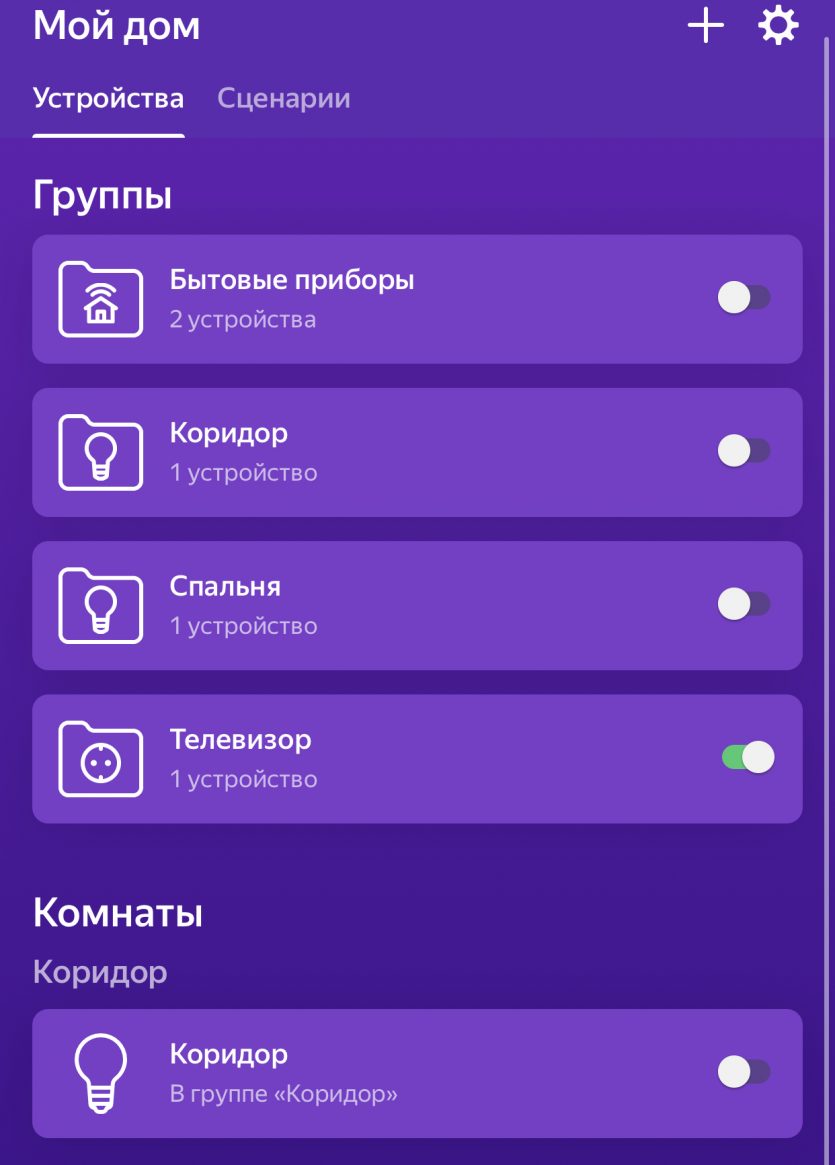
Интерфейс умного дома от Яндекса
1. В приложении Яндекса создаете группу Коридор (или какую вам требуется).
2. Переименовываете цоколь в Коридор (или где у вас находится устройство).
Важно называть технику так же, как называется группа, в которой она располагается. Приложение само распознаёт тип девайса. Если «имена» совпадать не будут, то Алиса не сообразит, что именно вы хотите включить. В первое время на запрос «включи свет в коридоре» голосовой помощник просто включал весь свет в квартире.
Что в планах по развитию умного дома
Сейчас думаю взять умный пылесос Xiaomi Mi Robot Vacuum Cleaner и добавить побольше розеток для управления имеющейся техникой в доме.
Пока на розетках управляются телевизоры, но никто же не мешает подключить микроволновку и прочие устройства.
Плюс хотелось бы докупить смарт-замки Xiaomi Aquara Smart Door Lock, но для них потребуется создать отдельную защищённую сеть, чтобы никто не смог просто так войти домой. Ну и бонусом — умные жалюзи.
Об этом я расскажу позднее, когда реализую свои идеи.
Общие впечатления
Да, это не приложение Дом от Apple. Гаджеты не поддерживают HomeKit и не управляются с Apple Watch. Но при наличии колонок с Алисой мне вполне хватает и такого решения.
Тем более, что через приложение Яндекс можно создавать сценарии для голосового помощника. Скажем, команду «Алиса, я дома» — включается расслабляющая музыка, заваривается кофе и включается телевизор. Это ли не базовое удобство, о котором стоит мечтать?